WPS表格如何做双坐标曲线图?
1、打开WPS软件,点击【表格】,新建一个WPS表格文件,输入数据。鼠标左键选中数据,点击【插入】菜单下的【插入折线图】图标,然后点击【二维折线图】中的【折线图】。
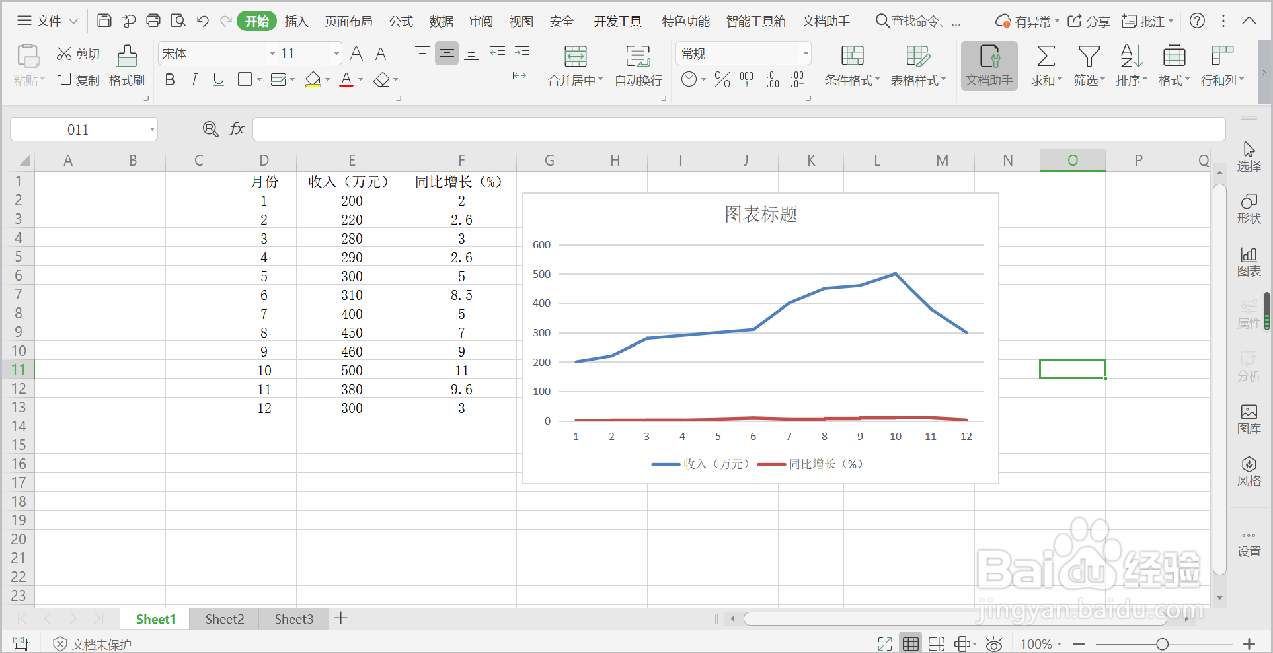
2、点击选中图表中的“同比增长”折线,然后点击右键,在右键菜单列表中点击【设置数据系列格式】。
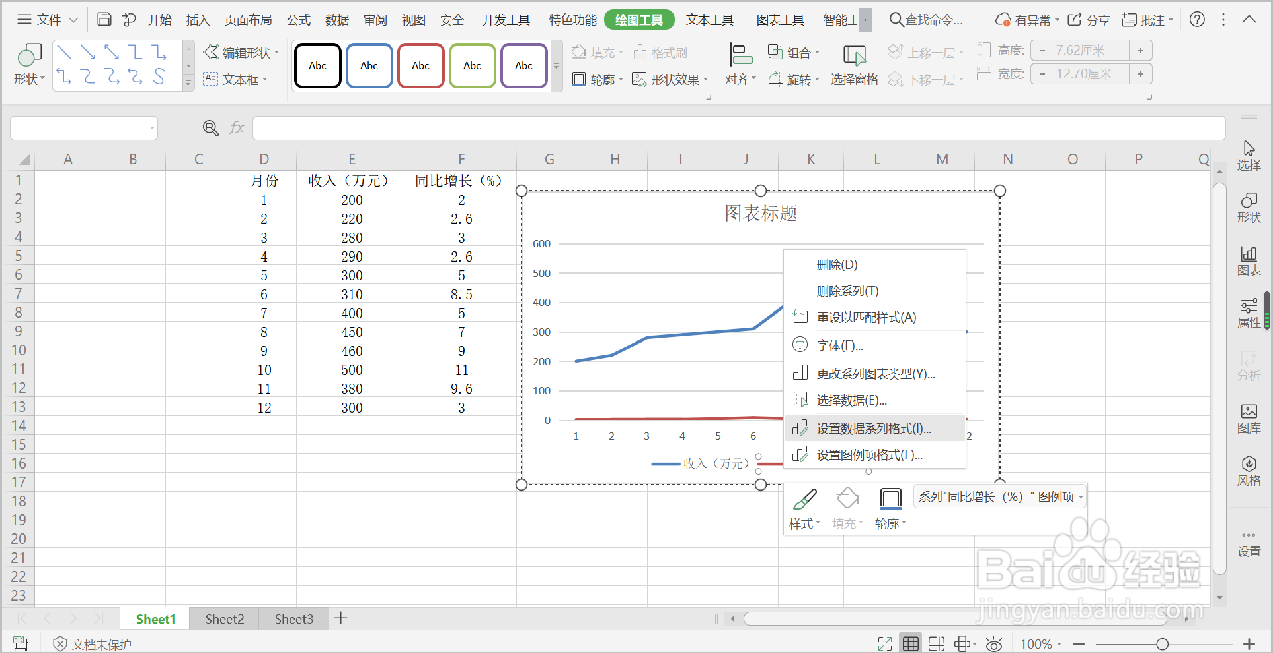
3、在右侧出现【属性】菜单,点击右侧【属性】栏【系列选项】下的【系列】按钮,在【系列选项】中点选【次坐标轴】。
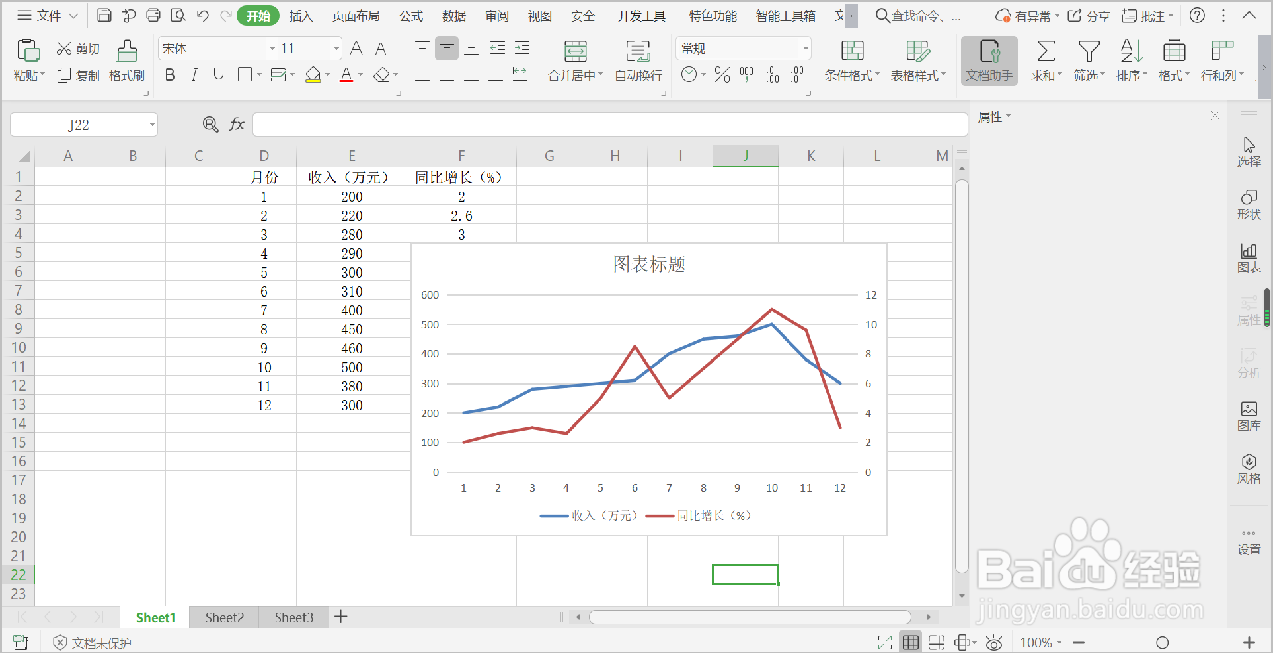
4、点击选中图表中的“同比增长”折线,然后点击右键,在右键菜单列表中点击【添加数据标签】,同样步骤给“收入”折线添加数据标签。点击【图表标题】,修改图表名称。
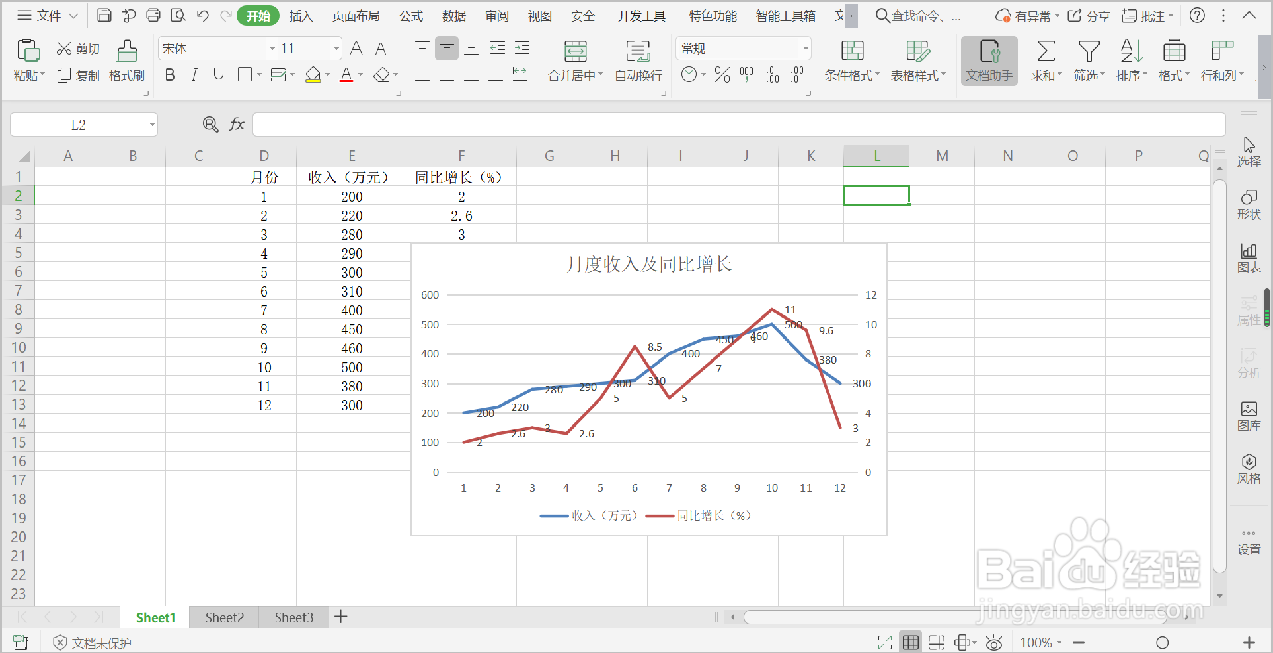
5、点击选中折线,在【属性】菜单【系列和选项】中点击【填充和线条】,修改线条宽度和短线类型。选中文字和数字,点击【开始】,在菜单栏修改文字字体和大小,图表修饰完毕。
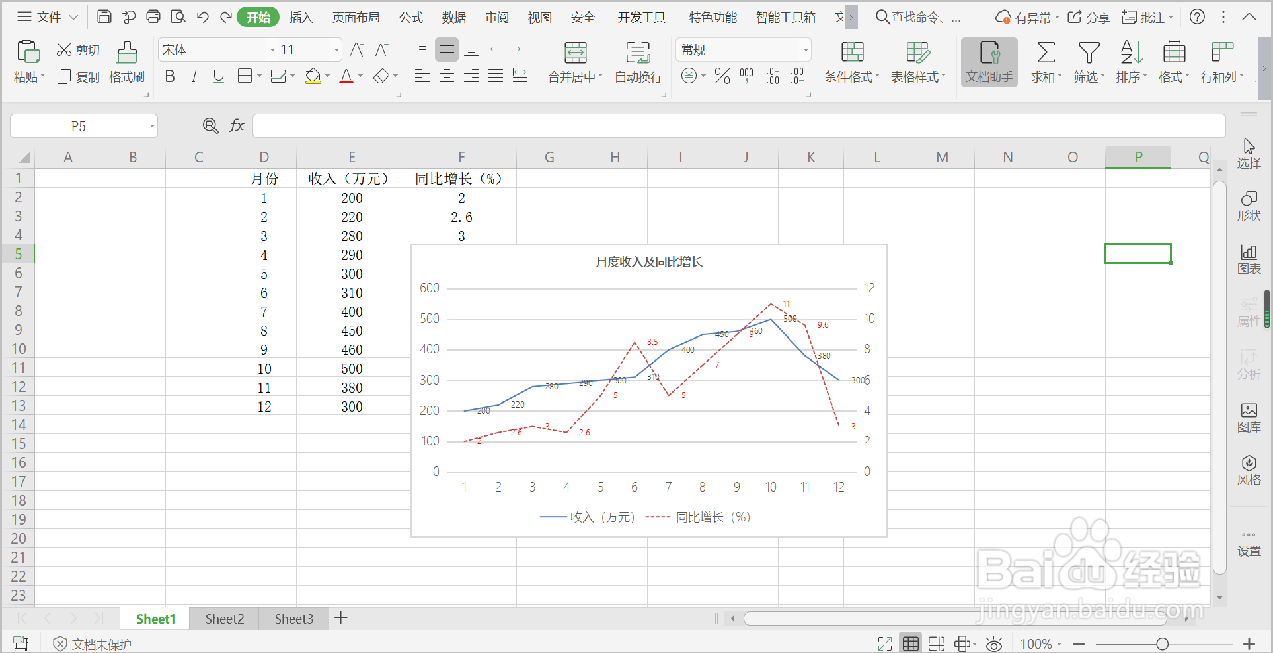
6、总结:
1.打开WPS软件,点击【表格】,新建一个WPS表格文件,输入数据。鼠标左键选中数据,点击【插入】菜单下的【插入折线图】图标,然后点击【二维折线图】中的【折线图】。
2.点击选中图表中的“同比增长”折线,然后点击右键,在右键菜单列表中点击【设置数据系列格式】。
3.在右侧出现【属性】菜单,点击右侧【属性】栏【系列选项】下的【系列】按钮,在【系列选项】中点选【次坐标轴】。
4.点击选中图表中的“同比增长”折线,然后点击右键,在右键菜单列表中点击【添加数据标签】,同样步骤给“收入”折线添加数据标签。点击【图表标题】,修改图表名称。
5.点击选中折线,在【属性】菜单【系列和选项】中点击【填充和线条】,修改线条宽度和短线类型。选中文字和数字,点击【开始】,在菜单栏修改文字字体和大小,图表修饰完毕。
声明:本网站引用、摘录或转载内容仅供网站访问者交流或参考,不代表本站立场,如存在版权或非法内容,请联系站长删除,联系邮箱:site.kefu@qq.com。
阅读量:79
阅读量:190
阅读量:64
阅读量:138
阅读量:63